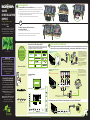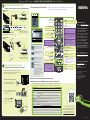Insignia NS-29D310NA15 Guide d'installation rapide
- Catégorie
- Téléviseurs LCD
- Taper
- Guide d'installation rapide

DIGITAL
OUTPUT
(COAXIAL)
ANT/CABLE
IN
COMPONENT IN
VIDEO / Y PB PR
L RAUDIO
--
AV IN
AUDIO/VIDEO OUT
AUDIO/VIDEO
OUT
CÂBLE
HDMI2
(MHL)
HDMI1
(ARC/DVI)
ANT/CABLE
IN
COMPONENT IN
VIDEO / Y P
B
P
R
L RAUDIO
--
AV IN
GUIDE
D’INSTALLATION
RAPIDE
Téléviseur à DEL de 29 po
NS-29D310NA15
Accessoires inclus
Télécommande avec
deux piles AAA
Capteur de télécommande
Témoin de marche-arrêt
Remarque :
Les illustrations ne représentent pas nécessairement le type de téléviseur de l'utilisateur.
VERSO
ATTENTION!
Ne pas brancher le
cordon d'alimentation,
tant que les autres
périphériques n'ont
pas été connectés.
Prises polyvalentes : il est possible de
brancher n'importe quel périphérique qui
utilise HDMI sur n'importe quelle prise HDMI.
Toutefois, certains périphériques doivent
être connectés à la prise ARC/DVI ou MHL.
Consulter les instructions qui accompagnent
le périphérique ARC, DVI, Roku Streaming
Stick
MC
, compatible MHL pour des
informations supplémentaires.
Remarque : La prise HDMI1 (ARC/DVI) est
une prise partagée. Cela signie qu'il n'est
possible de connecter qu'un périphérique
DVI ou ARC à la fois.
Remarque :
Les prises vidéo à
composantes et AV sont partagées. Cela
signie qu'il n'est possible de connecter
qu'un périphérique vidéo à composantes
ou AV à la fois. Il est suggéré d'utiliser
HDMI si le périphérique utilisé le permet.
- OU -
Comment préparer le téléviseur pour
un montage mural?
(ne pas utiliser avec un socle de téléviseur)
A Placer délicatement l'écran du téléviseur sur une surface propre et matelassée.
B Retirer les quatre vis de xation de l'axe du socle au téléviseur.
POUR COMMENCER
Comment xer le socle au téléviseur? (pas pour le montage mural)
Sont nécessaires : un tournevis cruciforme et une surface souple pour y poser le téléviseur.
A Placer délicatement l'écran du téléviseur sur une surface propre et matelassée.
B Repérer la partie avant du socle Fixer le socle du téléviseur à l'axe du socle en insérant
l'onglet de l'axe du socle dans la fente du socle.
C Fixer le socle à son axe sur le téléviseur à l’aide des quatre vis fournies.
Remarque : Brancher le câble vidéo jaune sur la
prise verte VIDEO/Y au dos du téléviseur.
Socle du téléviseur
Vis M4
(longueur de 12 mm) (4)
Merci
d'avoir acheté ce téléviseur Insignia de
haute qualité. Nous espérons que vous
apprécierez la qualité et la abilité de ce
produit pendant plusieurs années.
Roku Ready
MD
Ce téléviseur est certié compatible
avec le Roku Streaming Stick
MC.
Transmet instantanément en continu
plus de 1 000 chaînes de divertissement,
dont Netix, Hulu plus, Pandora, entre
autres. Connecter le Streaming Stick
(non inclus) à la prise MHL violette
sur le téléviseur et proter
du moment.
CONSULTEZ LE GUIDE DE
L’UTILISATEUR EN LIGNE!
Nous sommes pour l'écologie, aussi
une copie du Guide de l’utilisateur n’est
pas livrée avec l’appareil, mais est
disponible en ligne. Allez sur le site
www.insigniaproducts.com, puis cliquez
sur Support & Service (Assistance et service).
Saisissez le numéro de modèle
dans le champ sous
Manual, Firmware, Drivers & Product
Information (Guide, microprogramme,
pilotes et renseignements
sur le produit), puis cliquez sur
.
Quels sont les câbles disponibles?
Ce téléviseur a plusieurs types de prises disponibles pour y connecter
des périphériques. Pour une qualité vidéo optimale, il faut connecter
le périphérique à la meilleure connexion disponible.
Remarque : Il est également possible de connecter un périphérique DVI au téléviseur.
Consulter le Guide de l’utilisateur en ligne pour toutes instructions sur les connexions.
Caractéristiques
Face avant
Panneau arrière
QUALITÉ VIDÉO
OPTIMALE
MEILLEURE
BONNE
BONNE
Vidéo et audio HDMI
Vidéo à composantes et audio analogique
Vidéo composite et audio analogique
(AV)
Vidéo et audio coaxial
TYPE DE PRISE CONNECTEUR DE CÂBLE
Comment connecter le téléviseur à une antenne ou une prise câble murale?
ÉTABLISSEMENT DE CONNEXIONS
Comment regarder la télévision (récepteur câble ou satellite) ou connecter un périphérique tel qu'un lecteur DVD
ou Blu-ray, une console de jeux, un Roku Streaming Stick
MC
, un périphérique compatible MHL ou un caméscope?
Utilisation d’un câble HDMI
(OPTIMALE)
Utilisation de câbles à composantes
(MEILLEURE)
- OU -
Utilisation d’un câble AV (BONNE)
Option câble à composantes
Option câble AV
DIGITAL
OUTPUT
(COAXIAL)
ANT/CABLE
IN
COMPONENT IN
VIDEO / Y P
B
P
R
L RAUDIO
--
AV IN
HDMI1
(ARC/DVI)
HDMI2
(MHL)
OPTICAL
L R
IN CVBS/Y PB PR
ANT/CABLE
IN
DIGITAL
OUTPUT
(COAXIAL)
ANT/CABLE
IN
COMPONENT IN
VIDEO / Y P
B
P
R
L RAUDIO
--
AV IN
HDMI2
(MHL)
HDMI1
(ARC/DVI)
VGA
PC /DVI
AUDIO IN
USB
AUDIO OUT
A
Vis M4 (12 mm)
A
Partie avant
B
C
Avant l’ulisaon de ce produit neuf, lire ces instrucons afin d'éviter tout dommage.

V1 FRANÇAIS 14-0592
Sur le téléviseur, régler l'option Digital Audio/SPDIF
(Audio numérique/SPDIF) dans le menu AUDIO sur PCM.
MENU
PREVIOUS
MENU
EXIT
EXIT
EXIT
OK
ENTER
SELECT
OK
ENTER
MOVE
PICTURE
CHANNELS SETTINGSAUDIO
AUDIO
Passes�through�original�digital�audio�sound�format.
Sound Mode Standard
Balance 0
Bass 50
Treble 50
TV Speakers On
Digital Audio/SPDIF RAW
Digital Audio Delay
50
MTS/SAP Stereo
RAW
PCM
MHL/ACC
DIGITAL
AUDIO IN
HDMI1/MHL USB
AUDIO IN
4
HDMI1
(ARC/DVI)
VGA
AUDIO OUT
AUDIO OUTAUDIO OUT
INPUT SOURCE
TV
HDMI1
HDMI2
Component/AV
VGA
USB(Photos)
MENU
PREVIOUS
MENU
EXIT
EXIT
EXIT
OK
ENTER
SELECT
OK
ENTER
MOVE
PICTURE CHANNELS SETTINGSAUDIO
PICTURE
Picture Mode Vivid
Backlight 25
Brightness 50
Contrast 50
Color 50
Tint R25
Sharpness 50
Advanced Video
Adjust�settings�to�affect�picture�quality.
MHL/ACC
Téléviseur à DEL de 29 po I GUIDE D’INSTALLATION RAPIDE I NS-29D310NA15
Utilisation de l'audio
numérique
Utilisation de l'audio
analogique
Remarque : Voir la documentation des
haut-parleurs pour plus d'information.
Remarque : Voir la documentation des
haut-parleurs pour plus d'information.
Le meilleur moment pour mettre le téléviseur sous tension, c'est
quand le socle est xé ou que le téléviseur a été monté sur le mur
et que tous les périphériques sont connectés.
Quand le téléviseur est dans son emplacement :
1 Brancher l'autre extrémité du cordon
d'alimentation CA sur une prise secteur.
2 Retirer le couvercle de la télécommande et
installer les piles, en faisant coïncider les
symboles (+) et (–).
3 Appuyer sur la touche (marche-arrêt)
de la télécommande.
4 Suivre les instructions achées
à l’écran.
CONNEXION DE PÉRIPHÉRIQUES AUDIO
Comment connecter le téléviseur à des haut-parleurs externes?
BARRE DE SON
BARRE DE SON
- OU -
MISE SOUS TENSION DU TÉLÉVISEUR
Quand faut-il mettre le téléviseur sous tension?
Cablevision 068, 069, 078, 096, 100, 164, 168, 229, 026
Charter 2002, 1204, 1423, 1517, 0171, 1963, 0463, 1463, 0842, 1326, 167, 415, 424, 450, 456, 461,
507, 523, 567, 577, 586
Comcast 10171, 11204, 11326, 11463, 11517, 11641, 11780, 11785, 11892, 11963, 12002
Cox 1326, 1463
Direct TV 10171, 11204, 11326, 11517, 11564, 11641, 11963, 12002
Dish Network 720
Time Warner 400, 450, 461, 456, 10463, 1463, 0463
Tivo 0091
Verizon 0198, 0490
One for All 0054
Philips 0198, 0490
RCA 135
Sony 068, 069, 078, 096
Garantie limitée d’un an
Allez sur le site www.insigniaproducts.com
pour plus de détails.
Pour toute aide supplémentaire
Consulter le Guide de l’utilisateur en ligne!
Ce guide complet inclut toutes les
informations nécessaires, depuis les étapes
de base aux fonctionnalités avancées. Le
Guide de l’utilisateur n’est pas livré avec
l’appareil, mais est disponible en ligne.
Allez sur le site www.insigniaproducts.com,
puis cliquez sur Support & Service
(Assistance et service). Saisissez le numéro
de modèle dans le champ sous Manual,
Firmware, Drivers & Product Information
(Guide, microprogramme, pilotes et
renseignements sur le produit), puis cliquez
sur .
Allez sur notre forum en ligne sur le site
http://community.insigniaproducts.com/
pour toutes informations utiles de la part
des autres propriétaires de téléviseurs
Insignia.
Nous sommes à votre disposition
www.insigniaproducts.com
Pour le service à la clientèle, appelez le :
877-467-4289
(marchés américain et canadien)
INSIGNIA est une marque de commerce de Best Buy
Enterprise Services, Inc.
Déposée dans certains pays.
Distribuée par Best Buy Purchasing, LLC
7601 Penn Av. South, Richeld, MN 55423 É.-U.
© 2014 Best Buy. Tous droits réservés.
Fabriqué en Chine
CODES DES TÉLÉVISEURS POUR TÉLÉCOMMANDE UNIVERSELLE
DÉCODEUR CÂBLE, RÉCEPTEUR SATELLITE OU AUTRE TYPE DE RÉCEPTEUR DE TÉLÉVISION
TÉLÉCOMMANDES UNIVERSELLES
Pour une liste mise à jour des codes pour
d'autres fournisseurs de télévision câblée et
les marques de télécommandes universelles,
numériser ce code QR ou aller sur le site
www.insigniaproducts.com/remotecodes
Utilisation d'une télécommande universelle existante.
Comment apporter des modications pour commander le téléviseur?
Si l'utilisateur dispose déjà d'une télécommande universelle qu'il veut programmer pour fonctionner avec ce
téléviseur, en lieu et place de la télécommande Insignia fournie, voir le tableau des codes les plus courants.
Roku Ready
MD
signie qu'il est possible d'utiliser la télécommande Insignia pour commander
le Streaming Stick sans avoir à utiliser une télécommande diérente.
Fonctionnement de la télécommande
Touches numériques
Pour saisir les numéros de canaux.
Pour saisir un numéro de sous-canal
numérique (par exemple 4.1)
ENTRÉE
Pour conrmer les sélections ou
modications.
MENU
Pour acher le menu d’écran.
QUITTER
Téléviseur : pour fermer le menu d’écran.
Roku : pour fermer le menu ou les vidéos.
FORMAT D’IMAGE
Pour modier l’achage de l’image
sur l'écran.
Volume
Pour modier le volume.
ARRÊT DIFFÉRÉ
Pour régler l’arrêt diéré.
FAVORIS
Pour acher la liste des canaux favoris
.
Commandes multimédias
INlink : pour contrôler les périphériques
HDMI-CEC connectés au téléviseur.
USB : pour contrôler le diaporama.
Roku : pour contrôler le lm ou
l'émission en cours.
Rappel
Pour revenir au canal précédent.
Flèches
Téléviseur : pour se déplacer dans les menus
d’écran.
Roku : pour se déplacer dans les écrans Roku.
Accueil
MHL : ouvre le menu d'accueil du périphérique
MHL quand un périphérique MHL est connecté.
Roku : ouvre le menu d'accueil d'un Roku
Streaming Stick connecté.
INFO*
Téléviseur : pour ouvrir la bannière
d’informations sur l’état du téléviseur.
Roku : permet d'accéder aux options Roku
spéciales quand un Roku Streaming Stick est
branché.
SOUS-TITRES CODÉS
Pour activer ou désactiver les sous-titres codés.
SOURDINE
Pour mettre le son en sourdine.
Canal
Pour modier le canal du téléviseur.
MTS/SAP
Télévision analogique : pour parcourir les
modes audio mono, stéréo et trame sonore
secondaire (SAP) pour les programmes
analogiques.
Télévision numérique : permet de sélectionner
la langue audio du canal actuel.
IMAGE
Permet de sélectionner le mode vidéo.
AUDIO
Permet de sélectionner le mode audio.
ENTRÉE
Pour accéder à la liste des SOURCES D’ENTRÉE.
Marche-Arrêt
Pour mettre en marche et
arrêter le téléviseur.
NORMAL: Le format d'image d'origine est
préservé. Des barres noires s'achent si le
contenu n'est pas grand écran (16:9).
ZOOM: Agrandit l’image pour remplir
l’écran. Les parties supérieures et inférieures
de l'image sont recadrées.
GRAND ÉCRAN : Choisir cette option pour
visionner du contenu enregistré dans un
format d’image 16:9 (panoramique).
CINÉMA: Étire les bords de l’image, en
gardant une image claire au centre.
AUTOMATIQUE :
Permet le réglage
automatique des paramètres de l'image en
fonction de la taille d’écran et de la program-
mation télévisée. Sélectionner cette option
en cas d'incertitude sur le format d'image à
utiliser. Remarque : La fonction automatique
(Auto) est seulement disponible quand
l’option format d'image automatique (Auto
Aspect Ratio) dans le menu des canaux
(CHANNELS) est activée (On).
Quels sont les options de taille d'écran?
ANT/CABLE
IN
COMPONENT IN
VIDEO / Y P
B
P
R
L RAUDIO
--
AV IN
DIGITAL
OUTPUT
(COAXIAL)
English
Choose Your Menu Language
Move
OK
ENT ER
MENU
EXIT
Exit
Previous
Select
Set menu language to English, Français, or Español
Français
Español
PC /DVI
AUDIO IN
-
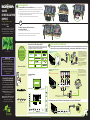 1
1
-
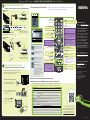 2
2
Insignia NS-29D310NA15 Guide d'installation rapide
- Catégorie
- Téléviseurs LCD
- Taper
- Guide d'installation rapide
Documents connexes
-
Insignia NS-28D310NA15 Guide d'installation rapide
-
Insignia NS-39D310NA15 Guide d'installation rapide
-
Insignia NS-28DD310NA15 Guide d'installation rapide
-
Insignia NS-32DD310NA15 Guide d'installation rapide
-
Insignia NS-22E400NA14 Guide d'installation rapide
-
Insignia NS-32D20SNA14 Guide d'installation rapide
-
Insignia NS-55D420NA16 Guide d'installation rapide
-
Insignia NS-32D512NA15 Guide d'installation rapide
-
Insignia NS-24E40SNA14 Guide d'installation rapide
-
Insignia NS-46E440NA14 Guide d'installation rapide